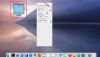קרדיט תמונה: Pixland/Pixland/Getty Images
VNC הוא כלי נהדר לחיבור מרחוק למחשב שלך בזמן שאתה לא, או לספק תמיכה טכנית לחבר או לעמית על ידי השתלטות על המערכת שלו. עם זאת, ישנם מקרים שבהם נעשה שימוש ב-VNC כדי לנטר את השימוש במחשבים של אחרים במקומות כמו מעבדות מחשבים. במצבים אלו, חשוב שהמשתמש לא יהיה מודע לניטור זה.
שלב 1
במחשב השרת, פתח את תפריט "התחל" והפעל את אפליקציית VNC Server. זה אמור לשים סמל "V" קטן במגש המערכת שלך.
סרטון היום
שלב 2
לחץ לחיצה ימנית על סמל "V" במגש המערכת ובחר "תצורה".
שלב 3
תחת הכרטיסייה "שרת", בטל את הסימון בתיבות המסומנות "הסתר טפט שולחן העבודה" ו"הצג סמל באזור ההודעות".
שלב 4
לחץ על "אישור" כדי לשמור את ההגדרות שהשתנו ולסגור את תיבת הדו-שיח.
שלב 5
לחץ לחיצה ימנית על הסמל "V" שוב, ולאחר מכן בחר "כיבוי שרת VNC."
שלב 6
פתח שוב את "תפריט התחל" והפעל מחדש את אפליקציית VNC Server. אם עשית הכל נכון, סמל ה-"V" לא יופיע וכאשר תתחבר מרחוק באמצעות יישום VNC Viewer, הטפט של השרת לא ייעלם. כעת תוכל לנטר את מחשב השרת מבלי שאף אחד ידע ששרת ה-VNC פועל.
דברים שתצטרכו
Windows PC עם שרת VNC
Windows PC עם VNC Viewer